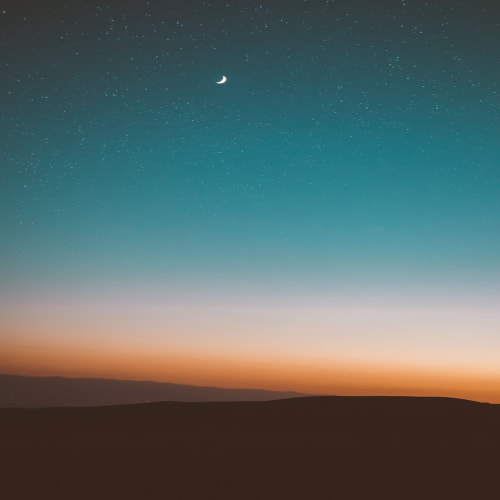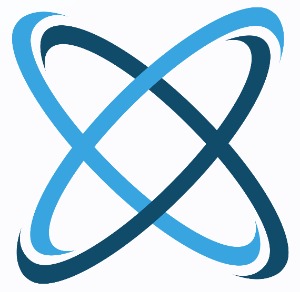P-SCM식품배합관리 시스템에서는 관리자가 전사 또는 부서별로 사용이 가능한 게시판을 생성할 수 있으며 다양한 기능을 설정할 수 있습니다.1. 게시판 관리 화면으로 이동하기시스템에 로그인 한 후 상단의 "게시판 관리" 메뉴를 선택하면 다음과 같이 게시판을 등록하고 관리할 수 있는 화면으로 이동합니다.게시판은 갯수의 제한 없이 등록할 수 있고 게시판을 조회할 수 있는 위치를 "부서별" 위치로 지정할 수 있으며 "분류검색", "태그검색", "첨부파일 허용", "댓글 작성" 등의 부가 기능을 게시판 별로 지정할 수 있습니다.2. 게시판 등록하기화면 좌측의 "조직도별 게시판" 트리에서 게시판을 추가할 대상 "부서"를 선택하고 테이블 상단의 "추가" 버튼을 클릭합니다. 새롭게 등록되는 게시판은 해당 "부서"의 하..

P-SCM식품배합관리 시스템의 라이선스 설정 방법을 안내합니다.1. 라이선스 설정 화면으로 이동하기시스템에 로그인 한 후 상단의 "시스템관리" 메뉴를 선택한 후 화면 우측에 닫혀있는 "시스템 관리"탭을 클릭하여 연 후 "라이선스 설정" 탭을 다시 클릭합니다.P-SCM식품배합관리 시스템은 라이선스 설정 과정을 통해 최종적으로 라이선스가 활성화 되며 라이선스가 활성화 되기 이전에는 "체험용 버전"으로 동작하여 다음과 같은 일부 기능의 제한이 적용됩니다.주요 기능체험용 버전 기능 제한 내용게시판전사/부서별 게시판을 최대 5개까지 추가할 수 있습니다.게시글 작성게시판 별로 최대 10개의 게시글 작성이 가능합니다.자재자재(원재료, 부자재 포함) 정보를 최대 50개까지 추가할 수 있습니다.공정배합비 등록을 위한 가..

P-SCM식품배합관리 시스템에 대한 보안관련 설정내용을 변경하는 방법을 설명합니다.1. 보안설정 화면으로 이동하기시스템에 로그인 한 후 상단의 "시스템관리" 메뉴를 선택한 후 화면 우측에 닫혀있는 "시스템 관리"탭을 클릭하여 연 후 "보안 설정" 탭을 다시 클릭합니다.2. 로그인 설정시스템에 로그인시 적용할 보안 옵션의 정보를 변경할 수 있습니다. 다음은 "로그인 설정" 세부 화면입니다. 다음의 안내에 따라 각각의 입력필드에 값을 입력한 후 "저장" 버튼을 클릭합니다.계정잠금 사용: 로그인 계정잠금 기능을 사용하려면 체크합니다.계정잠금 알림: 사용자의 로그인 계정잠금이 발생했을때 "최고 관리자" 및 "시스템 관리자"에게 이를 이메일로 알리려면 체크합니다.실패횟수: 로그인 계정잠금의 기준 실패횟수를 선택합..

P-SCM식품배합관리 시스템에 대한 일반적인 설정내용을 변경하는 방법을 설명합니다.1. 일반설정 화면으로 이동하기시스템에 로그인 한 후 상단의 "시스템관리" 메뉴를 선택한 후 화면 우측에 닫혀있는 "시스템 관리"탭을 클릭하여 연 후 "일반 설정" 탭을 다시 클릭합니다.2. 조직 설정시스템을 사용하는 조직의 기본정보를 변경할 수 있습니다. 다음은 "조직 설정" 세부 화면입니다. 다음의 안내에 따라 각각의 입력필드에 값을 입력한 후 "저장" 버튼을 클릭합니다.조직 명칭: 회사명을 입력합니다.대표자: 대표자명을 입력합니다.전화번호: 회사의 전화번호를 입력합니다.주소: 회사의 주소를 입력합니다.3. 서비스 설정시스템에서 제공하는 서비스의 기본정보를 변경할 수 있습니다. 다음은 "서비스 설정" 세부 화면 입니다...

P-SCM식품배합관리 시스템에 로그인 한 후 "시스템 관리자"를 등록하는 과정을 설명합니다.1. 시스템 관리자 화면으로 이동하기시스템에 로그인 한 후 상단의 "시스템관리" 메뉴를 선택한 후 다시 "시스템 관리자" 탭을 선택하면 다음과 같이 "시스템 관리자"를 등록하고 관리할 수 있는 화면으로 이동합니다. 본 화면에서 "시스템 관리자"를 등록하거나 삭제할 수 있습니다. "시스템 관리자"는 시스템 초기설정시 생성하는 "최고 관리자"와 함께 본 시스템의 모든 권한을 갖습니다. 이미 등록한 "사용자" 중 선택하여 등록할 수 있습니다.2. 시스템 관리자 등록하기시스템 관리자를 등록하려면 테이블 상단 우측의 "추가" 버튼을 클릭합니다. 다음과 같이 직접 정보를 입력할 수 있는 모드로 변환됩니다. "관리자명"에서는 ..

P-SCM식품배합관리 시스템에 로그인 한 후 "직책·사용자"를 등록하는 과정을 설명합니다.1. 직책·사용자 등록 화면으로 이동하기시스템에 로그인 한 후 상단의 "시스템관리" 메뉴를 선택한 후 다시 "사용자 관리" 탭을 선택하면 다음과 같이 "직책·사용자"를 등록하고 관리할 수 있는 화면으로 이동합니다.본 화면에서 "직책·사용자"를 등록할수 있으며 "사용자"의 경우 등록 후 좌측의 "조직도" 트리에서 드래그 앤 드롭 기능을 이용하여 소속 부서를 유연하게 변경할 수 있습니다.2. 직책 등록 하기직책을 등록하려면 좌측 하단의 "직책 관리" 영역에서 "추가" 메뉴를 선택합니다. 다음과 같이 직접 정보를 입력할 수 있는 모드로 변환됩니다. 다음과 같이 필요한 직책 정보를 입력합니다.직책코드: 중복되지 않는 알파벳..